PC Pandora относится к классу шпионских программ, работающих через библиотеки DLL. Это достаточно редкий тип программ слежения за пользователем, и они хорошо скрывают свое присутствие на компьютере. У программы нет папки, в которой она хранит свои данные.
Всё загружается в операционную систему, и каждая новая установка на один и тот же или другой компьютер производиться с новыми названиями файлов. По этой причине идентифицировать ее по обнаруженным файлам, как шпиона PC Pandora, не всегда представляется возможным. У этой программы нет рабочих процессов, служб, драйверов, ее нет в автозагрузке и стандартных местах запуска программного обеспечения. Она использует для слежения библиотеки DLL, одну из которых загружает вместе с операционной системой и через неё подключает другие. PC Pandora не влияет на работоспособность компьютера, по которой можно было бы что-то заподозрить.
Очевидно, что классическими методами защиты информации сложно найти эту программу на компьютере, поскольку самым надежным их инструментом являются сигнатурные базы, а PC Pandora на каждом компьютере устанавливает изменённые данные. Т.е. внести ее в базу под конкретным именем не просто.
JETLOGGER — программа для слежки за компьютером (Кейлоггер)
Если же учесть позиционирование программы как инструмент для заботливых родителей, желающих знать, что их дети делают за компьютером, и рачительных руководителей, желающих уличить нерадивых сотрудников в разбазаривании рабочего времени, то шпион PC Pandora может вообще не попадать в список опасных программ. Только не понятно нам, зачем столь изощренно скрываться в системе от детей и сотрудников, которые должны принимать как должное запреты на нерациональное расходование рабочего времени.
Полагаем, что не только родители и руководители являются целевой аудиторией для пользователей этой шпионской программы.
И так, запускаем COVERT Pro и в главном меню нажимаем кнопку “Монитор DLL”. Далее отключаем через контекстное меню контроль учётных записей UAC, если он включен.
(UAC — это контроль учетных записей пользователей системы Windows. Функция позволяющая предотвратить несанкционированные изменения в системных файлах компьютера. UAC обеспечивает защиту, запрашивая разрешение или пароль администратора перед совершением потенциально опасных для компьютера действий или при изменении параметров, которые могут оказать влияние на работу других пользователей).
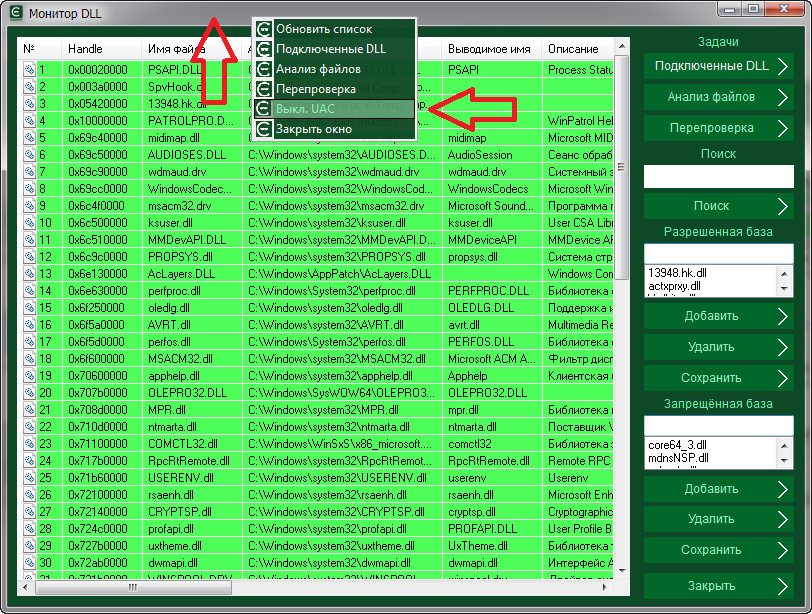
Маскировщик работает с правами администратора и его мониторы тоже. Не все шпионские программы могут подключаться к программам с такими правами. Чтобы увидеть все библиотеки следует отключить UAC на время анализа системы. Позже, таким же образом, контроль учетных записей можно включить обратно.
Если использовать версию COVERT Pro USB, то отключать UAC для анализа монитора DLL не обязательно. При запуске программы нужно просто отказаться от прав администратора.
Перезагружаем компьютер, запускаем программу COVERT Pro и открываем Монитор DLL.
Программа удаления шпионов с Вашего компьютера
В списке загруженных библиотек обнаруживаем желтым цветом две библиотеки ftpconf.dll и usbweb.dll находящиеся в системной папке. Это файлы шпиона PC Pandora. Мы это знаем поскольку сами установили его в систему.
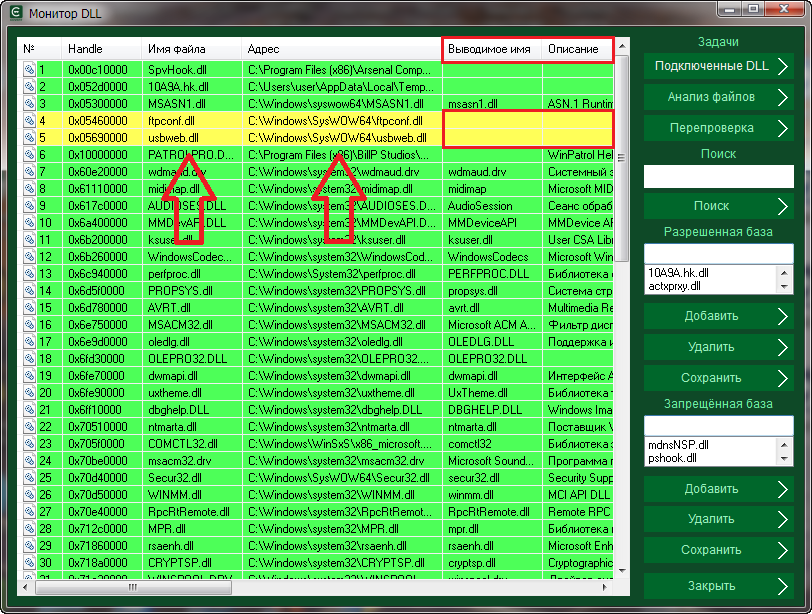
Если бы мы не проводили такого эксперимента, но в Мониторе DLL обнаружили такие библиотеки, тогда нам необходимо было бы выяснить, кому они принадлежат. Используя контекстное меню, выбираем в списке пункт “Искать информацию в Интернет”.

Ручные и автоматические средства удаления вирусов Windows
Если на вашем компьютере шпионские программы и другие потенциально нежелательные программы, следует использовать инструмент поиска и удаления шпионских программ, чтобы попытаться их удалить.
Также можно попробовать удалить шпионские программы вручную. Возможно, нужно будет использовать оба метода несколько раз, чтобы полностью удалить шпионские программы и другие потенциально нежелательные программы.
Инструменты поиска и удаления шпионских программ
Программа Windows Defender – встроенное средство Windows, которая помогает предотвратить заражение компьютера шпионским и другим потенциально нежелательным программным обеспечением.
Если программа Windows Defender запущена, она будет предупреждать о попытках шпионского и другого потенциально нежелательного ПО установить и запустить себя на компьютере. Каждый выявленный элемент можно игнорировать, поместить в карантин (переместить в другое место на компьютере, где программа не сможет запуститься) или удалить.
Средства поиска шпионов часто добавляются к антивирусным программам. Если антивирус уже установлен, проверьте, имеет ли она функции защиты от шпионского программного обеспечения. Регулярно сканируйте свой компьютер!
Удаление шпионских программ вручную
Иногда шпионские программы трудно удалить. Если антишпионская программа сообщает, что удалить шпионские программы не удается, следуйте инструкциям предоставленным антишпионской программой.
Если это не помогло, попробуйте выполнить следующие действия:
- Попробуйте установить другую антивирусную или антишпионскую программу. Многие антивирусы поставляются с модулем антишпионской защиты.
- Найдите в разделе Программы и компоненты элементы, которые не принадлежат компьютеру.
- Откройте «Программы и компоненты» панели управления. Этот метод следует использовать очень осторожно! В панели управления появится много программ, большинство из которых не являются шпионскими. Многие шпионские программы устанавливаются таким образом, чтобы не появляться в разделе «Программы и компоненты». Но, иногда, шпионская программа может иметь параметры удаления, в таком случае ее можно удалить этим методом. Удаляйте только те программы, которые действительно шпионские, и не удаляйте программы, которые могут понадобиться, даже если они используются очень редко.
- Переустановите Windows Некоторые шпионские программы прячутся так надежно, что их невозможно удалить. Если при попытке удаления шпионского программного обеспечения оно вновь появляется, возможно, нужно переустановить систему Windows и остальные программ. Внимание!Переустановка Windows удалит шпионские программы вместе с другими файлами и программами. Если необходимо переустановить Windows, убедитесь, что создана резервная копия документов и файлов, а также у вас есть все установочные диски для переустановки программ.
Источник: windows-school.ru
Как отключить шпионские функции Windows и повысить производительность компьютера
На данный момент Windows является наиболее широко используемой операционной системой для настольных и портативных компьютеров.
С одной стороны это делает её главной целью киберпреступников. С другой, меры которые Майкрософт принимает для усиления защиты, внедряя новые функции в свою ОС, часто серьёзно снижают производительность системы.
Windows 10 и Windows 11 стали безопасными и более защищёнными ОС, чем их предшественники. Но часть этой защиты построена на «обратной связи» пользовательского оборудования с серверами корпорации Майкрософт. Сегодня мы эту «шпионскую» связь попробуем оборвать, дополнительно улучшив производительность системы. Помогать нам в этом будет маленькая но очень гордая «птичка» — Blackbird .
Blackbird против Windows
Blackbird — отключаем шпионские функции Windows / Дзен.Уловка-32
Blackbird — это простой и легкий, но при этом мощный инструмент безопасности и конфиденциальности, который ещё и повысит производительность вашего компьютера Windows.
И для получения максимальной «отдачи» от использования BlackBird вам не нужно быть ни техническим экспертом, ни шибко продвинутым пользователем. Небольшая программа не требует установки в систему и делает всё самостоятельно. Ну или почти всё.
Как только вы запустите Blackbird, он начнет сканировать вашу систему на наличие потенциальных проблем, а затем предложит восстановить, заблокировать, отключить и иным образом изменить тысячи небольших настроек Windows, которые потенциально могут поставить под угрозу вашу безопасность и конфиденциальность.
Так что же именно делает Blackbird, и как он повышает безопасность и конфиденциальность Windows?
Blackbird может:
полностью блокировать телеметрию Windows;
удалять всю рекламу, а также любые встроенные программы;
отключать раздражающие всплывающие окна, службы Windows, уведомления и тому подобное.
Супер! Не правда ли?
С помощью Blackbird вы также можете защитить свои контакты и пароли, отключить десятки задач сбора данных, остановить загрузку компьютером программного обеспечения, связанного с Windows, в фоновом режиме и в целом заблокировать службы Microsoft от сбора ваших данных.
Как запустить Blackbird?
Уникальность программы, которая с первого раза может вызвать некоторую оторопь у неискушённых windows-пользователей своим брутальным ТПИ (текстовым пользовательским интерфейсом), заключается в простоте её работы. Да, у Blackbird нет красивых блестящих кнопок. Однако работать с ней всё равно одно удовольствие.
- Запустите blackbird.exe
- Нажмите латинскую « B » для создания точки восстановления
- Нажмите любую клавишу для старта программы
Работа Blackbird в Windows 8.1 / Дзен.Уловка-32
Огромным плюсом Blackbird является то, что эта утилита не работает в фоновом режиме. Вы запускаете её один раз для отключения телеметрии Windows и забываете о её существовании. Можете даже её вовсе удалить во своего компьютера.
Разработчики постоянно обновляют программу и рекомендуют запускать утилиту Blackbird после каждого крупного обновления Windows.
⚒️ Как работает Blackbird
Blackbird использует некоторые широко известные и менее известные методы, чтобы полностью «разоружить» Windows, отключив её всевозможные шпионские «штучки».
⚠️ Blackbird никоим образом не редактирует файл HOSTS и не вмешивается в настройки брандмауэра.
⚠️ Утилита не активирует никаких собственных фоновых процессов.
Blackbird не оставляет никаких следов своей работы . После сканирования и отключения служб отслеживания Windows утилиту можно удалить с компьютера.
❗ Все внесённые Blackbird изменения можно вернуть обратно , восстановив из сохранённого файла или вернувшись к настройкам Windows по умолчанию.
Список основных функций Blackbird
- Отключение OneDrive
- Отключение Кортаны
- Отключение Bing-интеграции
- Отключение всех автологгеров
- Отключение общесистемной телеметрии
- Отключение всей рекламы в ОС (подсказки, всплывающие окна, предлагаемые приложения и т.д.)
- Отключение всех служб Xbox Live
- Отключение оценки веб-содержимого («SmartScreen»)
- Отключение управления цифровыми правами Windows Media в Интернете
- Отключение скрытых задач запуска метрик Windows
- Отключение всех служб отслеживания диагностики
- Отключение всех агентов сбора метрик приложений
- Предотвращение доступа системы к чтению уже собранных диагностических данных
- Запрет любого местоположения/контактов/сообщений/рукописного ввода/совместного использования паролей
- Предотвращение синхронизации между устройствами (синхронизация Windows Phone с данными учетной записи ПК)
- Удаляет уникальный токен идентификатора отслеживания рекламы
- Удаляет обновления телеметрии Windows Vista, 7, 8, 8.1
- Устраняет Superfish, eDellRoot, HP Touchpoint Analytics, VisualDiscovery и другие риски безопасности
- Удаляет все предустановленные файлы и папки windows 10 Upgrade в Windows 7, 8, 8.1
- Блокирует более 500 различных серверов отслеживания/телеметрии/рекламы
- Исправляет различные утечки данных (IE/Edge, Explorer, Defender, MRT, SMB)
Запуск Blackbird из командной строки
А ещё Blackbird также может быть вызван в CMD со следующими доступными параметрами:
Источник: dzen.ru